هناك العديد من الأشياء التي يمكنك فعلها باخراج أمر في نظام لينكس. يمكنك تعيين إخراج أمر إلى متغير، أو إرساله إلى أمر/برنامج آخر لمعالجته من خلال أنبوب أو توجيهه إلى ملف للتحليل اللاحق.
اقرأ المزيد: تعلم أساسيات كيفية عمل توجيه الإدخال/الإخراج في نظام لينكس
في هذه المقالة القصيرة، سأريك خدعة بسيطة ولكن مفيدة في سطر الأوامر: كيفية عرض إخراج أمر على الشاشة وكتابته أيضًا في ملف في نظام لينكس.
عرض الإخراج على الشاشة وكتابته في ملف
فترضين أنك تريد الحصول على ملخص كامل عن مساحة القرص المتاحة والمستخدمة في نظام ملفات على نظام لينكس، يمكنك استخدام أمر df؛ كما يساعدك على تحديد نوع نظام الملف على القسم.
$ $df
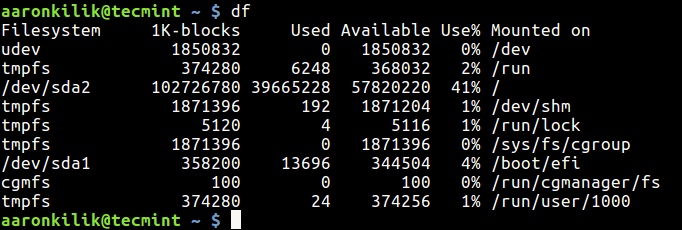
باستخدام علم -h، يمكنك عرض إحصاءات مساحة القرص بتنسيق “قابل للقراءة بشكل بشري” (يعرض تفاصيل الإحصاءات بالبايت، الميجابايت والجيجابايت).
$ df -h
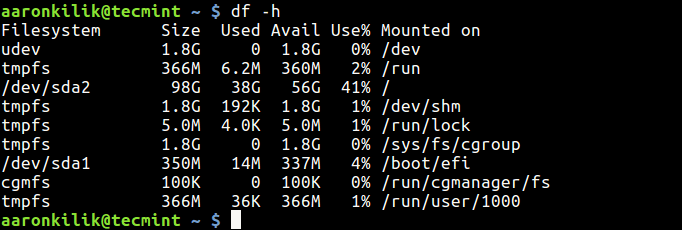
الآن لعرض المعلومات أعلاه على الشاشة وكتابتها أيضًا في ملف، على سبيل المثال للتحليل في وقت لاحق و/أو إرسالها إلى مسؤول النظام عبر البريد الإلكتروني، قم بتشغيل الأمر أدناه.
$ df -h | tee df.log $ cat df.log
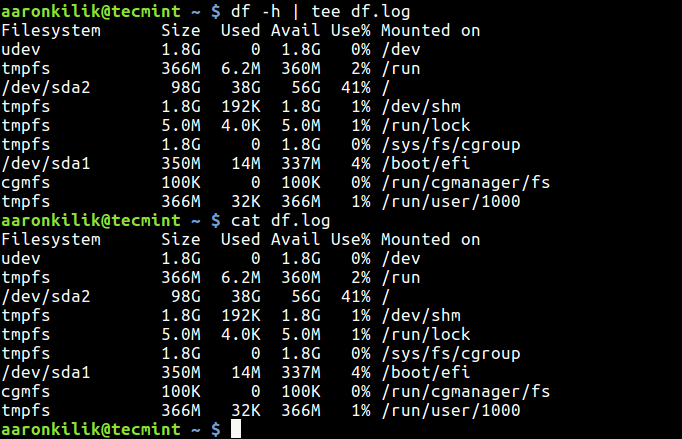
هنا، يتم التعامل مع الأمر بواسطة أمر tee، حيث يقرأ من الإدخال القياسي ويكتب إلى الإخراج القياسي وكذلك الملفات.
إذا كان الملف(أو الملفات) موجودًا بالفعل، يمكنك إضافته باستخدام الخيار -a أو --append بهذه الطريقة.
$ df -h | tee -a df.log
ملاحظة: يمكنك أيضًا استخدام pydf كبديل لأمر “df” لفحص استخدام القرص بألوان مختلفة.
للمزيد من المعلومات، يُرجى قراءة صفحات “df” و”tee” في دليل الرجل.
$ man df $ man tee
قد تحب أيضًا قراءة مقالات مماثلة.
- 5 نصائح وحيل مثيرة للاهتمام في سطر الأوامر في نظام التشغيل Linux
- 10 حيل مفيدة في سطر الأوامر في نظام التشغيل Linux للمبتدئين
- 10 حيل ونصائح مثيرة للاهتمام في سطر الأوامر في نظام التشغيل Linux تستحق المعرفة
- كيفية تشغيل أو تكرار أمر Linux كل X ثانية إلى الأبد
- تعيين التاريخ والوقت لكل أمر تقوم بتنفيذه في تاريخ الباش
في هذا المقال القصير، أظهرت لك كيفية عرض إخراج أمر على الشاشة والكتابة أيضًا إلى ملف في نظام التشغيل Linux. إذا كان لديك أي أسئلة أو أفكار إضافية للمشاركة، فافعل ذلك عبر قسم التعليقات أدناه.
في هذه المقالة القصيرة، أريتك كيفية عرض ناتج أمر على الشاشة وكتابته أيضًا في ملف في نظام التشغيل لينكس. إذا كان لديك أي أسئلة أو أفكار إضافية للمشاركة، فافعل ذلك من خلال قسم التعليقات أدناه.
Source:
https://www.tecmint.com/save-command-output-to-a-file-in-linux/













